Windows環境でのZIP圧縮形式ファイルの解凍方法について
2018年1月10日掲載
ダウンロード等で入手されたインストーラやアップデータは、基本的にZIP形式で圧縮されています。ZIP形式のファイルは、必ず解凍を行ってからインストール/アップデートを行ってください。
解凍せずにインストール/アップデート作業を行うと、下記のようなエラーが表示される場合があります。
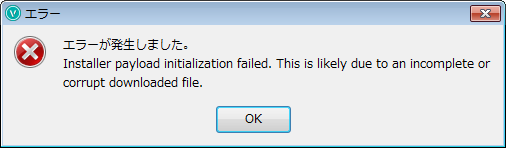
エラーの一例
(上記画像以外のエラーが表示される場合もあります)
以下のいずれかの手順を参考に、正しくZIP圧縮ファイルの解凍を行ってください。
▼Windows標準の解凍方法:
ZIP圧縮ファイルのアイコンを右クリックし、表示されるメニューから「すべて展開」を選択します。
「圧縮(ZIP形式)フォルダーの展開」ダイアログが開きますので、ダイアログの指示に従って展開してください。
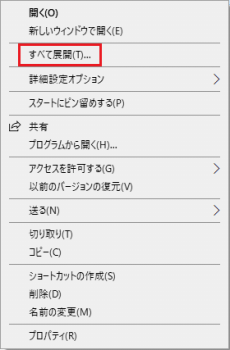
▼右クリックメニューに「すべて展開」コマンドがない場合:
ZIP圧縮ファイルのアイコンを右クリックし、表示されるメニューから「プログラムから開く」を選択します。
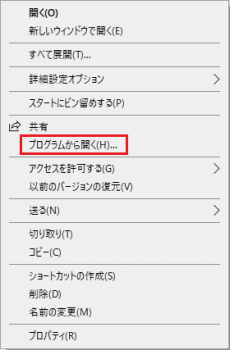
◎Windows7の場合:
プログラム選択ダイアログで「エクスプローラー」を選択してOKボタンを押します。
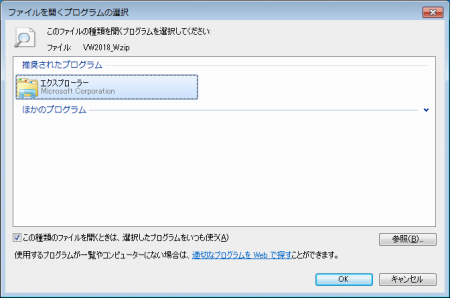
次に表示されるウィンドウ上部の「ファイルをすべて展開」をクリックします。
「圧縮(ZIP形式)フォルダーの展開」ダイアログが開きますので、ダイアログの指示に従って展開してください。
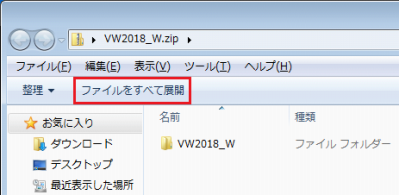
◎Windows10/Windows8の場合:
アプリ選択ダイアログで「エクスプローラー」を選択してOKボタンを押します。
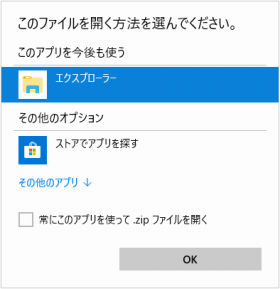
次に表示されるウィンドウ上部の「すべて展開」をクリックします。
「圧縮(ZIP形式)フォルダーの展開」ダイアログが開きますので、ダイアログの指示に従って展開してください。
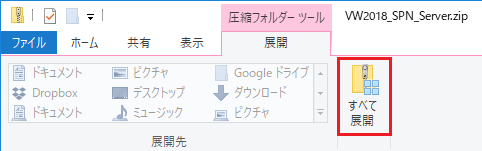
▼右クリックメニューに「解凍/圧縮」等のコマンドが表示されている場合:
何らかの解凍圧縮用のソフトウエアが、別途インストールされています。
こういった解凍メニューから正しく解凍できない場合は、上記Windows標準手順で解凍を行ってください。
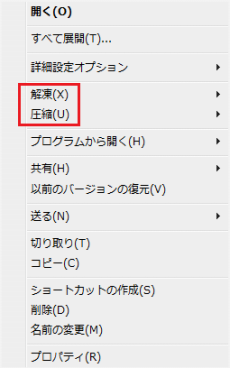
解凍圧縮ソフトがインストールされている場合の右クリックメニューの一例
▼解凍後のインストーラを実行すると「エラーが発生しました。デバッグファイルがXXXに作成されました」というエラーが表示される場合:
「Lhaplus(圧縮解凍ソフト)」を利用して解凍した場合に表示されることがあります。
詳しくはこちらをご参照ください。
▼上記の点をお試しいただいてもダウンロードプログラムが実行できない場合:
ファイルのダウンロードに失敗している可能性があります。ダウンロードファイルの公開直後などはダウンロードが集中し混雑する傾向があり、正しくダウンロードが完了しない場合があります。
大変お手数ですが、日時をずらして改めてダウンロードをお試しください。ダウンロードサーバは平日夕方以降や週末は比較的軽くなる傾向にございます。